多媒体实验报告:声音的采集与处理
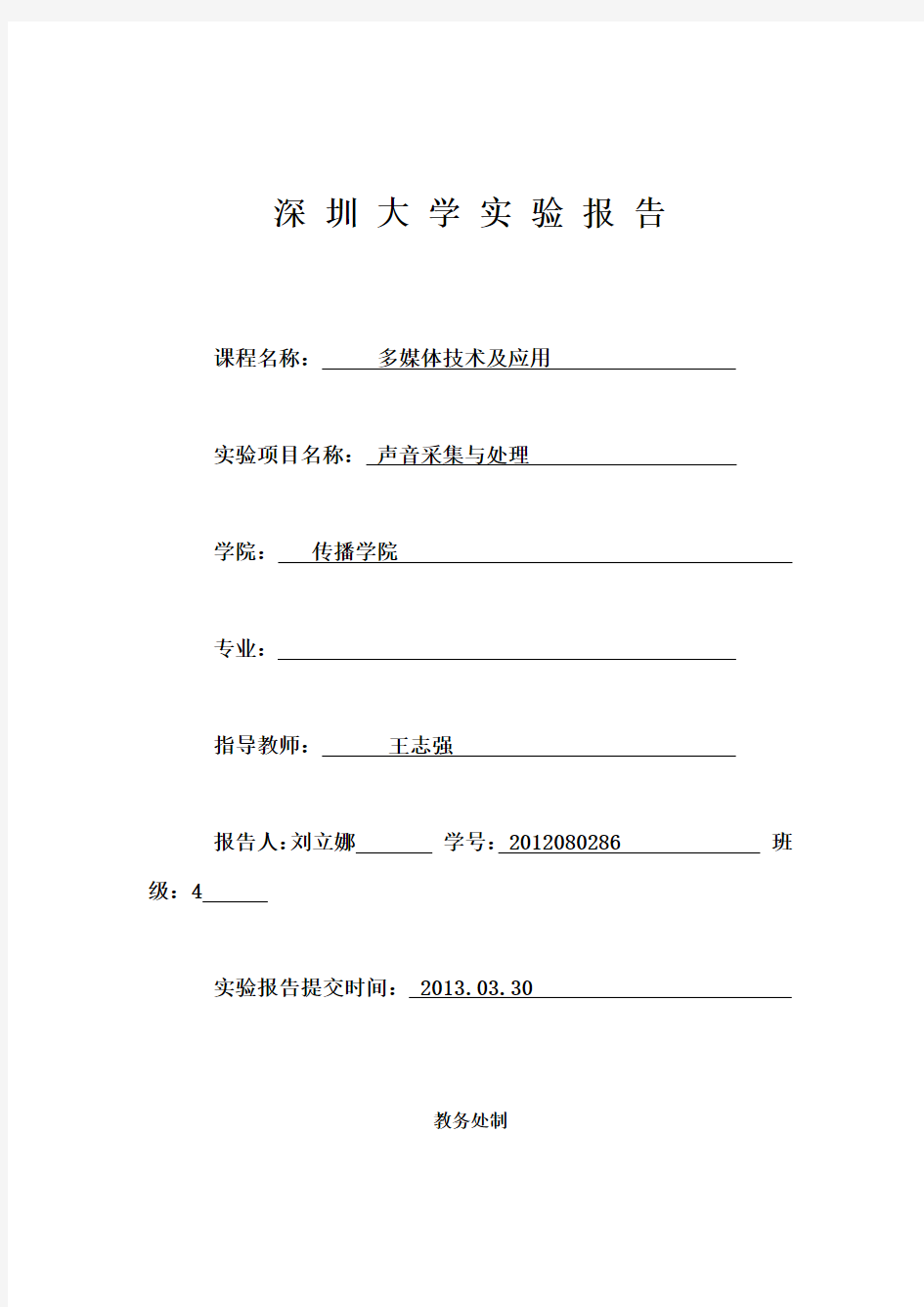

深圳大学实验报告
课程名称:多媒体技术及应用
实验项目名称:声音采集与处理
学院:传播学院
专业:
指导教师:王志强
报告人:刘立娜学号: 2012080286 班
级:4
实验报告提交时间: 2013.03.30
教务处制
一、实验目的与要求
1.通过实验加深对声音数字化的理解。
2.学会正确连接耳麦以及设置录音和放音的方法。
3.掌握声音录制方法并从网上下载音频文件。
4.掌握一种数字音频编辑软件的使用方法。
二、实验方法及步骤
1.实验方法:运用以前了解到的知识内容,在通过阅读书上的实验步骤进行操作。
2.实验步骤
①Audition的启动与退出
②录制音频、播放音频、导入音频
③音频的剪辑
④音频的特效
三、实验过程及内容
1.Audition的启动与退出
Audition是集声音录制、音频混合和编辑于一身的音频处理软件,它的主要功能包括录音、混音、音频编辑、效果处理、降噪、音频压缩与刻录音乐CD等,还可以与其它音频软件或视频软件协同合作。
Audition提供广泛的、灵活的工具箱,完全能够满足专业录音和专业视频用户的需求。利用Audition,可以录制多轨文件、编辑音频文件、创建原始音乐文件、混缩无限的音频轨道。
启动计算机进入Windows后,可以用鼠标单击任务栏中的“开始”在弹出的开始菜单中,将鼠标指针移到“所有程序—Adobe Audition3.0”菜单命令上,单击即可启动。或把
Audition快捷方式一到桌面上来,单击即可。
图2.1Audition应用程序窗口
如果要退出Audition,可以选择“文件—退出”菜单命令,或按Ctrl+Q组合键,也可以直接单击Audition应用程序窗口右上角的“关闭”在退出之前,如果有已修改的但未存盘的文件,系统会提示保存它。或者点击左上角的“文件—保存”。
图2.2保存提示图2.3 “另存为“对话框
2.录音、播放音频、导入音频
1)录音的操作过程:(单轨录音)
1.选择“文件—新建”菜单命令,这时会出现“新建波形”会话框,如图
2.4所示。选择适当的采样频率、采样分辨率和声道数,如选取44100Hz,16-bit和立体声就可以到达CD 音频效果。
图2.4“新建波形”对话框
2.单击“传送器”控制面板中的红色“录音”按钮,开始录音。对准话筒进行录音,完成后单击“传送器”控制面板的“停止”按钮即可。我们还可以通过控制时间长短来录音,在编辑视图中,选择“选项”菜单中的“时间录音模式”命令。在“传送器”控制面板中单击“录音”这时会出现“定时录音模式”对话框,如图2.5所示。在该对话框中,可以设置录制的时间长短和开始录音。设置完毕,单击“确定”开始按设置进行录音。
图2.5“定时录音模式”对话框
多轨录音的使用方法“
1.单击“多轨”然后再单击音轨1中的“输入”按钮,在弹出的菜单中选择“单声道—“01M”USB Audio Device —1”命令,设置输入该音轨的端口,同样方式设置音轨2的“输入”端口。
2.单击音轨1中的“录音备用”按钮,将弹出“保存会化为”对话框,要求我们确定工程文件的名称和保存路径,设置完后保存会话文件。此时就可以录音了,同样,我们也可以激活其他的音轨的“录音备用”按钮。
3.单击“传送器”面板中的“录音”开始录制声音,如图2.6所示。录制完毕时,再次单击“录音”即可停止。
图2.6多轨音频
2)播放音频
1.利用“传送器”控制面板
①在波形显示区,将开始时间指针放置在要开始播放的位置上,在“传送器”控制面板中,单击播放按钮或单击带圈的播放按钮,从开始时间位置播放到文件结束。
②在波形显示区中,使用时间选择工具拖拽出一个区域,在“传送器”控制面板中,单击按钮或带圈的播放按钮,播放区域内音频。
③在“传送器”面板中,单击循环播放按钮,可循环播放当前音频的可见部分。
2. 在音频波形上缓缓地拖拽可以得到比较慢的播放速率,而快速拖拽则可以将播放速率提高到正常水平。
2.7播放音频
3)导入音频
打开音频文件的操作过程:
①在编辑视图下,选择“文件—打开”或“文件—打开视频中的音频文件”菜单命令,
这是会出现“打开”对话框,如图2.8“打开”对话框
图2,8 “打开”对话框
在“查找范围”中选择所需的文件夹,单击相应的音频文件。如果没有找到所要的文件,营在“文件类型”下拉列表中选择“所有支持的媒体”,以显示Audition支持导入的所有文件。
②在打开对话框中选中音频文件后,点击对话框右侧的“播放”按钮可对其进行预览。选中“自动播放”复选框,可以在选中音频文件时自动播放。而选中“循环”复选框,可以循环播放。如图2.9 对话框下方
图2.9对话框下方
3.音频的剪辑
在Audition的编辑视图中,音频素材的剪辑的技术包括选取波形、删除波形、剪切波形、复制波形、剪切波形和粘贴波形等。利用这些剪辑技术,可以把一个素材中的某些声音移动到其他的时间,也可以把一个音频素材中的某些声音删除掉,还可以把两个音频素材中的声音混合到一起。
1)选取波形
如果要对一个音频文件的一部分进行编辑,应先选取那部分,然后再对选区的部分进行各种操作。通常音频文件在编辑视图中显示为上、下两个波形,上面是左声道波形,下面是右声道波形。选取波形的方法有以下几种:
①使用鼠标选取一段波形。在将要选区区域起始点开始拖拽鼠标,直到选取结束松开鼠
标。如果想要同时选中左右声道,一定要在拖拽过程中鼠标位置保持在两个波形之间。如图2.10所示。如果想要选取左声道中的某段波形,在拖拽过程中鼠标要保持在偏上方。右声道同样如此。
图2.10选取部分声波
②使用键盘选取一段波形。首先在选区区域起始点单击鼠标,然后按住shift在选取结束部位单击鼠标,这样被选取部分就呈现白色,表示选取的波形部分。如果要调整选区区域的边界,可按住shift键,结合向左、右方向键,使选取区域达到合适的位置。
③使用时间精确定位。选择“窗口—选择—查看控制”菜单命令,在“选择—查看”控制面板准确输入选区的起始时间,如图2.11所示。输入完后在空白处单击鼠标或按enter键,这样就完成了选取操作。
图2.11时间定位
④使用工具栏控制。选择“视图—快捷键—显示”菜单命令,单击“编辑左或右声道”可以选择对应声道波形,如图2.12所示。绿色部分为选择的声道,灰色则不是。
图2.12工具栏控制
⑤如果要选区全部区域,可以使用鼠标从头到尾拖拽;或者在某处单击鼠标,不选去任何部位,系统会默认为选取全部波形;也可以通过选择“编辑—选择全部波形”菜单命令,选取全部波形;还可以在波形文件上连续3次单击鼠标左键。
2)删除波形
①使用键盘删除一段波形。先选取一段想要删除的波形,然后按delete键。
②使用工具栏删除。先选择“视图—快捷键—显示”菜单命令,然后选取一段要删除的波形,在单击工具栏上的“删除选区”。
③使用菜单删除。先选取一段波形,然后执行“编辑—删除所选”即可。
3)复制波形
复制音频的某个片段,可以直接选取想要复制的区域,在点击鼠标右键,找到剪切或删除即可。快捷键crtl+c
4)剪切波形
剪切波形是指将选取的波形存储到剪切板中,同时选区的部分被删除。剪切板中的可以通过粘贴再次显示到其他区域。
剪切波形的操作方法是:先选取一段波形,然后在执行“编辑—剪切”即可。也可以用快捷键菜单中“剪切”命令,或者用工具栏中,也可以Ctrl+x组合键。
5)粘贴波形
粘贴时将剪贴板中暂存的内容添加到新的区域,在执行粘贴操作前,应先使用复制或剪切方法是一段波形存到剪切版。
粘贴方法是:首先将一段波形复制或剪切到剪切板中,然后在某处点击鼠标,确定新的插播点,再执行“编辑—粘贴”命令菜单。这样,剪切板中的波形就被粘贴到新的区域。也可以使用快捷菜单中的“粘贴”命令,或者工具栏中的粘贴按钮,也可以按Ctrl+v组合键,将剪切板中的波形粘贴到新的区域。
将一段波形粘贴到新的文件的操作方法是:先将一段波形复制或剪切到剪切板中,然后选择“编辑—粘贴到新的”菜单命令。这样一个新的文件就会建立,并且它的波形就是剪切板中的波形。
6)混合粘贴
混合粘贴可以将剪切板中的波形内容与新的插播点后的波形内容混合在一起,也可以将某个音频文件的波形内容与新的插播点后的波形内容混合在一起。混合粘贴和粘贴的主要区别在于混合粘贴的效果是插播点后的波形并不会向后移动,而是与粘贴的波形内容混为一体。
执行“编辑—混合粘贴”菜单命令,会弹出混合粘贴对话框,如图2.13所示。
图2.13“混合粘贴”对话框
在该对话框中,“音量”调整区域的上面是左声道音量设置,下面是右声道音量设置,滑块向左滑动时,表示粘贴的波形音量会变小:相反,滑块向右滑动,表示粘贴的波形音量会变大。右侧的数值栏可以直接输入数字来确定粘贴的波形音量大小。如果选中“锁定左右”复选框,则表示在调整音量时,左右声道的音量会同时调整。
5)粘贴波形
粘贴时将剪贴板中暂存的内容添加到新的区域,在执行粘贴操作前,应先使用复制或剪切方法是一段波形存到剪切版。
粘贴方法是:首先将一段波形复制或剪切到剪切板中,然后在某处点击鼠标,确定新的插播点,再执行“编辑—粘贴”命令菜单。这样,剪切板中的波形就被粘贴到新的区域。也可以使用快捷菜单中的“粘贴”命令,或者工具栏中的粘贴按钮,也可以按Ctrl+v组合键,将剪切板中的波形粘贴到新的区域。
将一段波形粘贴到新的文件的操作方法是:先将一段波形复制或剪切到剪切板中,然后选择“编辑—粘贴到新的”菜单命令。这样一个新的文件就会建立,并且它的波形就是剪切板中的波形。
6)混合粘贴
混合粘贴可以将剪切板中的波形内容与新的插播点后的波形内容混合在一起,也可以将某个音频文件的波形内容与新的插播点后的波形内容混合在一起。混合粘贴和粘贴的主要区别在于混合粘贴的效果是插播点后的波形并不会向后移动,而是与粘贴的波形内容混为一体。
执行“编辑—混合粘贴”菜单命令,会弹出混合粘贴对话框,如图2.13所示。
图2.13“混合粘贴”对话框
在该对话框中,“音量”调整区域的上面是左声道音量设置,下面是右声道音量设置,滑块向左滑动时,表示粘贴的波形音量会变小:相反,滑块向右滑动,表示粘贴的波形音量会变大。右侧的数值栏可以直接输入数字来确定粘贴的波形音量大小。如果选中“锁定左右”复选框,则表示在调整音量时,左右声道的音量会同时调整。
“插入”方式:表示粘贴的波形内容会在插播点添加后,波形自动向后移动。
“重叠”方式:表示粘贴的波形内容会在插播点添加后,波形并不会向后移动,而是与粘贴的内容混为一体。
“替换”方式:表示粘贴的波形内容会在插播点添加后,波形自动消失,它将被粘贴的内容替换。
“调制”方式:表示粘贴的波形内容会在插播点添加后,波形与被粘贴的内容混为一体,并且将被调整。
“交叉淡化”复选框:如果被选中,表示被粘贴的文件开头和结尾部分分别带有淡入淡出的效果。
“来自剪切板1”单选框:表示要粘贴的内容是Audition剪切板1中的波形内容。
如果选中“循环粘贴”复选框,可以设置粘贴的次数
将剪切板中的波形文件内容与其他文件进行混合粘贴的操作方法:先将一段波形复制或剪切带剪切板中,然后在新的文件中,执行“编辑—混合粘贴”菜单命令,这时会出现一个混合粘贴对话框,设置好音量,单击“确定”按钮,完成混合粘贴的操作。4.音频的特效
如果一个音频的声音过大或过小,我们可以通过调节他的振幅,使声音适中。所以我们要先从“效果”菜单中选择“振幅和压限—放大”命令,这时会出现“放大”对话框,如图2.14所示。
图2.14“放大”对话框
向右移动滑块可以增大声音,当然,向左就减小,单击“预览”可以试听声音效果,直到调到满意。
我们还可以通过在波形上的一个小矩形框,用鼠标调节,如图2.15所示
图2.15调整声音图标
2)延迟效果
为声音增加延迟效果的操作方法是:从“效果”的菜单栏中选择“延迟与回声—延迟”命令,这时会出现“延迟”对话框。其中,移动“延迟时间”滑块可以改变左右声道的延迟时间。移动“混合”滑块可以改变延迟效果的干湿比,干声表示未添加效果的声音,湿声表示被延迟的声音。“混合数值越大,被延迟的声音所占的比例就越大,
延迟效果越明显。如图2.16所示
图2.16 延迟效果
回声效果相当于若干个延迟效果,用不同的延迟时间叠加而成的效果。为声音添加回声效果的操作方法是:先从“效果”菜单中选择“延迟与回声—回声”命令,这时会出现“回声”对话框,如图2.17所示
图2.17“回声”对话框
我们在调整的过程中可以边试听边调整,以达到我们想要的效果。
如果我们是一个人录两个人的音,而且音的区分度还不明显,那么就需要把一个或两个音增加延迟效果,使它不易被人听出来是同一个人的,或者为了增加神秘感,我们还可以增加回声等等。
使用变调器的的方法:打开“效果”菜单栏中的“变速变调”中的“变调器”一栏,会出现一个“变调器”的对话框。如图2.18所示
图2.18“变调器”的对话框
在“变速—变调”中有一个“变调进程”,点击会有一个“变调”对话框,可以选择“自动”或“手动”如上图2.19“自动”对话框,如下图2.20“手动”对话框
图2.19“自动”对话框
图2.20 “手动”对话框
四、数据处理分析
本次录音的题目是:知识就是力量
录音内容:(旁白:江湖上,有一个杀人狂徒——姬无命,而他却被同福客栈的秀才不费一兵一卒,就自刎了)
姬无命:拿命来!
吕秀才:瞒着,杀我可以,但得先说明白了,我到底是死在谁的手里。
姬无命:废话,我呀
吕秀才:我是谁
姬无命:这个我已经知道了
吕秀才:不,你不知道,你可以叫姬无命,我也可以叫姬无命,他们都可以,把这个代号拿掉之后呢,你又是谁
姬无命:这这,这个问题没有意义吗
吕秀才:那就问个有意义的,我生从何来死往何去,我为何要出现在这个世界上,我的出现对这个世界来说意味着什么,是世界选择了我,还是我选择了世界
姬无命:够了
吕秀才:我和宇宙之间有必然的联系吗,宇宙是否有尽头,时间是否有长短,过去的时间在哪里消失,未来的时间又在何处停止,我在这一刻提出的问题还是你刚才听到的问题吗姬无命:我杀了你!
吕秀才:是谁杀了我,而我又杀了谁
姬无命:是我杀了我
吕秀才:回答正确,动手吧
姬无命:啊。。。。。。。
其他人:这也可以
吕秀才:知识就是力量
特效:
全段录音一共110秒
1.开头的旁白是使用了淡入效果,并用振幅与压限调到适合的声音。
2.整段录音一共有三个人的声音,其实是由同一个人录制,姬无命的声音是利用了变调器,变成低音。而最后“其他人”是利用变调进程中“手动”操作,也成低音。
3.在录音时有用到多轨录音,然后再一点点的剪辑。
4.在两人对话开始的第一句话中,用到了延迟回声。
五、实验结论
在本次试验中,我基本上掌握了在Audition3.0中利用单轨与多轨的编辑实现了音乐合成的操作,以及运用Audition3.0对音乐进行了延迟和回声、变调器等几种效果的设置,使他与原来的音乐呈现为不同的音乐效果。因为原来没有接触过这个软件,所以通过这个实验的使我基本掌握配乐合成的方法,重点掌握了修改音乐的方法,并且可以对音乐进行各种简单的制作。而且,我很享受在制作过程中听到了原来只能在电视上听到的东西。本次试验只是对这个软件进行可了解,今后要通过自学和教学视频掌握更多的音频效果处理。
注:1、报告内的项目或内容设置,可根据实际情况加以调整和补充。
2、教师批改学生实验报告时间应在学生提交实验报告时间后10日内。
音频编辑实验报告
音频编辑实验报告 姓名:戴俏波班级:机电1113班学号:11223064 一.实验内容及任务要求 1. 内容:学习audition的使用 2. 要求:广播剧的设计与制作 二.实验步骤 1、选好广播剧剧本《卖火柴的小女孩》 2、在多轨视图界面用Audition完成素材的录音,步骤如下: (1)执行【选项】|【Windows录音控制台】,打开【录音控制】对 话框,进行相关设置。 (2)设置完毕后关闭【录音控制】对话框。 (3)打开剧本。 (4)单击【传送器】面板中的【录音】按钮,并切换到剧本,使用麦克 风进行剧本表演。完毕后,再次单击【录音】按钮,结束声音的录制。 (5)单击【传送器】面板的【播放】按钮,试听录制的效果。 (6)执行【文件】|【另存为】命令,保存录制的音频文件 3、对录制的音频在编辑模式下进行处理 (1)删减空白音频波形 (2)增加间隔时间 (3)对音频进行降噪处理 (4)修复破音 (5)增大音频音量
(6)为声音添加混响效果 (7)对处理后的音频进行局部修整,或调整局部的音量大小,或去除局部的噪音,使得整个音频听起来更加与谐。 4、给录制的音频添加背景音乐 (1)在网上下载背景音乐《卖火柴的小女孩》与其她配合使用的音乐素材,如风声,铃铛声,马蹄声,马啸声。 (2)将音乐添加到第二个音轨上,配合录制的音频的情境适当删减音频的长度或增加音频的长度。 (3)适当减小背景音乐声音的大小,使得二者相匹配。 5、试听录制的音频与背景音乐一起的效果,根据视听效果局部修整音频。 6、将修改后的广播剧保存成mp3格式。 三.实验感悟 1、由于音频实验就是几周前完成的,开始不知道要写实验报告,所以就没有截屏,只简单地介绍了一下具体进行的音频编辑操作,请老师谅解。 2、在进行音频编辑操作时,只选中自己想编辑的区域进行编辑,不要全部选择。比方说用降噪器效果,如果将音频全部选中,则全部降噪,不能达到预想的效果。 3、录音时不要离话筒太近,也不要太大声,否则波形振幅过大,不容易编辑而且容易失真。录音时尽量保持周围无噪音。 4、要及时保存,否则很容易丢失音频。
八年级物理上册2.1声音的特性知识点精细梳理
2.1声音的特性 知识点1 声音的产生 (1)物体振动产生声音。 振动是指物体在某一位置附近做往复运动,往返一次叫振动一次。 固体、液体、气体在振动时都能作为声源发声,在生活中所听到的钟声、海浪声和悠扬的笛声,分别是 由固体(钟)、液体(海水)和笛子中的气体振动发出的。 声源的振动通过气体〔空气〕、液体、固体等介质传播到人的耳朵里,被人感知后人就听到了声音。 知识点2 声音的传播及传播速度 (1)声音在传播时需要介质,真空不能传声。 (2)通常声音在不同介质中的传播速度是不同的。 声音在固体中传播速度最快,在液体中次之,在气体中最慢,即v 固体>v 液体>v 气体. 常温下声音在空气中传播的速度是340m/s . 声音的音调和响度大小并不会影响到声音传播的速度。声音的传播速度只与介质和温度有关。 知识点3 回声 (1)回声的产生: 如果声音在传播过程中遇到较大的障碍物,则发生声音的反射,形成回声. (2)人能区分回声与原声的条件 人耳只能区分时间间隔0.1s 以上的两个声音。如果回声与原声传到人耳的时间间隔小于0.1s ,那么人耳就不能区分回声与原声,这时回声和原声混在一起,使原声加强;如果回声和原声传到人耳的时间间隔不小于0.1s ,人耳就能将回声和原声区别开来,从而听到回声。 [参考资料]:要想听到回声,声源距障碍物至少要多远呢? 我们可作如下分析:人要听到回声,则回声比原声到达人耳的时间晚0.1s 以上,在此过程中,声音在人和障碍物之间运动了一个来回.因此声音从人到障碍物所需的时间是整个时间的一半,即 0.05s 2 t t '= =,取声速为340m/s ,则340m/s 0.05s=17m s vt '=>?.可见,要想听到回声,声源与障碍物间的 距离至少为17m .平常我们在教室里时,由于教室的长、宽均小于17m ,所以在教室里听课时听不到回声. (3)利用回声测距 声音在同一均匀介质中传播速度是不变的.从声源发声到听到回声的过程中,声音的运动经历了“声源——障碍物”和“障碍物——声源处接收器(如人耳)”两个过程,所以声音从声源到障碍物所需的时间是整个时间的一半,即2 t t '= ,则2 t s v =?,因此,当已知声音在某一介质中的传播速度时,只要测出从 发声到听到回声的时间,就可算出声源与障碍物之间的距离.
音频技术实验报告
实验编号:四川师大《声音媒体技术》实验报告 2017年11月5日计算机科学学院级班实验名称:声音信号的编辑处理 姓名:学号:指导老师:实验成绩: 实验录音系统的连接和使用 一.实验目的及要求 (1)掌握录音系统的连接方法; (2)熟悉录音系统相应设备的功能,并熟练使用; (3)掌握录音系统功率匹配、阻抗匹配的原理; 二.实验内容 (1)利用阻抗匹配、功率匹配原理,实现录音系统连接; (2)熟练掌握阻抗匹配、功率匹配实现录音系统连接的工作原理; (3)熟悉录音系统各类设备的操作使用; 三.实验主要流程、步骤(该部分如不够填写,请另加附页) 1.利用阻抗匹配、功率匹配原理,实现录音系统连接。 (1)老师介绍调音台的各输入与输出端子的功能,以及其控制按钮的名称和作用。 (2)用转换头将电容式话筒连接到调音台,电容式话筒的插头插在1和2路录音孔中,(遵循阻抗匹配原理,一定要注意传输线的特性阻抗与所接负载阻抗的大小相等且相位相同,即传输线的输入端或输出端处于阻抗匹配状态); (3)再把监听耳机的插头插在监听插口。 (4)把调音台的输出端用连接线与电脑的主机连接,给电脑传送音频信号,(遵循阻抗匹配原理,电脑的功率要和传输线的输出功率匹配); (5)最后连接电源线 (6)MONITOR是总监听音量旋钮,调节该通路在监听线路中的音量大小。.通过调节HIGH、MIDDLE、LOW三段均衡器旋钮来调节声音大小打开电脑进行调试,测试录音能否正常工作。 2.熟练掌握阻抗匹配、功率匹配实现录音系统连接的工作原理。 (1)阻抗匹配是指负载阻抗与激励源内部阻抗相适配,得到最大功率输出的一种工作状态,阻抗匹配则传输功率大,内阻等于负载时,输出功率最大,此时阻抗匹配。 (2)设备输出功率要与负载阻抗一致。 3.熟悉录音系统各类设备的操作使用。 (1)POWER ON是调音台开关,当 ON 的一边被按下时,调音台便接通电源; (2)MIC是麦克风输入接口,LINE是高电平输入接口,MONITOR是监听输出接口; (3)电容式话筒的敏感度及其高,在录制声音史应该对准说话的人; (4)在调音台每一路输入通道上都有一组均衡旋钮,HIGH是高频,MID是中频,LOW是低频,高中低频率旋钮向左(顺时针)旋时,对应的频段就会得到提升,反之衰减。 四.实验结果的分析与评价(该部分如不够填写,请另加附页 1.阻抗匹配的方法有两种,一种是改变阻抗力,另一种是调整传输线的长度。 2.调音台可对输入的不同电平不同阻抗的音源信号进行放大、衰减、动态调整等,用附 带的均衡器对信号各频段进行处理,调整各通道信号的混合比例后,对各通道进行分配并送至各个接收端,控制现场扩声信号及录制信号。 3.调音台的输入信号大体上分为低阻话筒信号输入和高阻线路信号输入两种。 4.调音台输入插口基本可以分为3种:TRS,XLR,RCA。
2020年初二物理教师教学工作计划.doc
2020年初二物理教师教学工作计划 初二物理的教学目标重在培养学生对物理的兴趣,启发学生思维、培养学生学习的积极性和主动性。物理与社会怎息息相关,要使学生将所学知识运用到实际。下面是我带来关于20xx 年初二物理教师教学工作计划的内容,希望能让大家有所收获! 20xx年初二物理教师教学工作计划(一) 一、指导思想 从本学期开始,八年级学生要增加一门新学科——物理。物理是一门自然科学,跟平时的实际生活比较接近,本着"生活中的物理"这一思想来进行教学,让学生在形象生动中体会到物理的乐趣,也为以后的学习打下基础。 二、教材分析 1、内容选配上,注意从物理知识内部发掘素质教育的潜能,积极推动智力因素和非智力因素的相互作用。在学习方法上,积极创造条件让学生主动学习参与实践,尽可能通过学生自己动手、动脑的实际活动,实现学生的全面发展。 2、采用了符合学生认知规律的由易到难、由简到繁,以学习发展水平为线索,兼顾到物理知识结构的体系。这样编排既符合学生认知规律,又保持了知识的结构性。 3、教材强调学生是学习的主体,把学生当作第一读者,按照学习心理的规律来组织材料。全书共5章以及新增添的物理
实践活动和物理科普讲座,每章开头都有几个问题,提示这一章的主要内容并附有章节照片,照片的选取力求具有典型性、启发性和趣味性,使学生学习时心中有数。章下面分节,每节内都有些小标题,帮助学生抓住中心。在引入课题、讲述知识、归纳总结等环节,以及实验、插图、练习中,编排了许多启发性问题,点明思路,引导思考,活跃思维。许多节还编排了 "想想议议",提出了一些值得思考讨论的问题,促使学生多动脑、多开口。 三、教学目标 通过一学期的教育教学,使学生能进入物理的世界里来,在掌握基础知识的同时,对周围的自然世界有一个重新的,更加科学的认识。 1、了解当前教育改革和课程改革的方向及趋势,学习新的物理教育观念。围绕新的物理课程标准,开展教学研究活动,特别是在科学探究教学上要积极实践,积累经验。 2、加强观察、实验教学。教学中教师要多做演示实验或随堂实验;落实学生实验,认真思考和操作;并适当增加探索性和设计性实验;鼓励学生在课外做一些观察和小实验。加强实验意识和操作训练。 3、进一步突出应用物理知识教学,树立知识与应用并重并举的观念。物理教学要"从生活走向物理,从物理走向社会",注重培养学生应用物理知识解决简单实际问题的能力。 4、积极探索开展物理实践活动,强化学生的实践环节。
音频功率放大器实验报告
一、实验目的 1)了解音频功率放大器的电路组成,多级放大器级联的特点与性能; 2)学会通过综合运用所学知识,设计符合要求的电路,分析并解决设计过程中遇到的问题,掌握设计的基本过程与分析方法; 3)学会使用Multisim、Pspice等软件对电路进行仿真测试,学会Altium Designer使用进行PCB制版,最后焊接做成实物,学会对实际功放的测试调试方法,达到理想的效果。 4)培养设计开发过程中分析处理问题的能力、团队合作的能力。 二、实验要求 1)设计要求 设计并制作一个音频功率放大电路(电路形式不限),负载为扬声器,阻抗8Ω。要求直流稳压电源供电,多级电压、功率放大,所设计的电路满足以下基本指标: (1)频带宽度50Hz~20kHz,输出波形基本不失真; (2)电路输出功率大于8W; (3)输入阻抗:≥10kΩ; (4)放大倍数:≥40dB; (5)具有音调控制功能:低音100Hz处有±12dB的调节范围,高音10kHz 处有±12dB的调节范围; (6)所设计的电路具有一定的抗干扰能力; (7)具有合适频响宽度、保真度要好、动态特性好。 发挥部分: (1)增加电路输出短路保护功能; (2)尽量提高放大器效率; (3)尽量降低放大器电源电压; (4)采用交流220V,50Hz电源供电。 2)实物要求 正确理解有关要求,完成系统设计,具体要求如下: (1)画出电路原理图; (2)确定元器件及元件参数; (3)进行电路模拟仿真; (4)SCH文件生成与打印输出;
(5)PCB文件生成与打印输出; (6)PCB版图制作与焊接; (7)电路调试及参数测量。 三、实验内容与原理 音频功率放大器是一种应用广泛、实用性强的电子音响设备,它主要应用于对弱音频信号的放大以及音频信号的传输增强和处理。按其构成可分为前置放大级、音调控制级和功率放大级三部分,如图1所示。 v 图1 音频功率放大器的组成框图 1)前置放大级 音频功率放大器的作用是将声音源输入的信号进行放大,然后输出驱动扬声器。声音源的种类有多种,如传声器(话筒)、电唱机、录音机(放音磁头)、CD 唱机及线路传输等,这些声音源的输出信号的电压差别很大,从零点几毫伏到几百毫伏。一般功率放大器的输入灵敏度是一定的,这些不同的声音源信号如果直接输入到功率放大器中的话,对于输入过低的信号,功率放大器输出功率不足,不能充分发挥功放的作用;假如输入信号的幅值过大,功率放大器的输出信号将严重过载失真,这样将失去了音频放大的意义。所以一个实用的音频功率放大系统必须设置前置放大器,以便使放大器适应不同的输入信号,或放大,或衰减,或进行阻抗变换,使其与功率放大器的输入灵敏度相匹配。另外在各种声音源中,除了信号的幅度差别外,它们的频率特性有的也不同,如电唱机输出信号和磁带放音的输出信号频率特性曲线呈上翘形,即低音被衰减,高音被提升。对于这样的输入信号,在进行功率放大器之前,需要进行频率补偿,使其频率特性曲线恢复到接近平坦的状态,即加入频率均衡网络放大器。 对于话筒和线路输入信号,一般只需将输入信号进行放大和衰减,不需要进行频率均衡。前置放大器的主要功能一是使话筒的输出阻抗与前置放大器的输入阻抗相匹配;二是使前置放大器的输出电压幅度与功率放大器的输入灵敏度相匹配。由于话筒输出信号非常微弱,一般只有100μV~几毫伏,所以前置放大器输入级的噪声对整个放大器的信噪比影响很大。前置放大器的输入级首先采用低噪声电路,对于由晶体管组成的分立元件组成的前置放大器,首先要选择低噪声的晶体管,另外还要设置合适的静态工作点。由于场效应管的噪声系数一般比晶体管小,而且它几乎与静态工作点无关,在要求高输入阻抗的前置放大器的情况下,
熟悉MATLAB环境(实验报告)
《数字信号处理》实验报告 学院诚毅学院专业电子信息工程班级电子109 姓名学号时间2012.10. 实验一熟悉MATLAB环境 一、实验目的 1、熟悉MATLAB的主要操作命令。 2、学会简单的矩阵输入和数据读写。 3、掌握简单绘图命令。 4、用MATLAB编程并学会创建函数。 5、观察离散系统的频率响应 二、实验内容 1、数组的运算:已知两个数组A=[1 2 3 4] ;B=[3 4 5 6];求以下数组: C=A+B; D=A-B;E=A .*B; F=A ./B; G=A .^B; 用stem语句画出其中6个数组(向量)的离散序列图(即杆图)。 图-1 A数组图-2 B数组图-3 C数组 图-4 E数组图-5 F数组图-6 G数组
2、序列的产生:(绘杆图,标注横轴、纵轴和标题) a. x(n)=0.8n ;n取0-15。 b. x(n)=e n(0.2+3j);n取0-15。 图a 指数序列图b 复指数序列:模相角 c. x(n)=3cos(0.125πn+0.2π)+2sin(0.25πn+0.1π) n取0-15。 图C 复合正弦序列 d. 把c.的x(n)周期化,周期16点,绘4个周期。 e. 把c.的x(n)周期化,周期10点,绘4个周期。 图d-16点周期化图e-10点周期化
3、序列的运算: x(n)= [1,-1,3,5 ] 计算y(n)及p(n)并绘杆图(y(n)为有限长7点,P(n)为9点)。 a. y(n)= 2x(n+2)- x(n-1)-2 x(n); b. p(n)= ∑nx(n-k),求和k=1,2,~5 图a y(n)序列图b P(n)序列 4、绘时间函数的图形:(在x轴和y轴以及图形上方应加上适当的标注)。 a. x(t)=sin(2πt);t取0-10秒 b. y(t)=cos(100πt) sin(πt) t 取0-4秒 图a x(t) 正弦信号图b y(t) 调幅信号
声速的测量实验报告.doc
声速的测量实验报告 不会写声速的测量实验报告的朋友,下面请看我给大家整理收集的声速的测量实验报告,仅供参考。 声速的测量实验报告1 实验目的:测量声音在空气中的传播速度。 实验器材:温度计、卷尺、秒表。 实验地点:平遥县状元桥东。 实验人员:爱物学理小组 实验分工:张灏、成立敬——测量时间 张海涛——发声 贾兴藩——测温 实验过程: 1 测量一段开阔地长; 2 测量人在两端准备; 3 计时员挥手致意,发声人准备发声; 4 发生人向上举手,同时发声,计时员计时(看到举手始,听到声音止) 5 多测几次,记录数据。 实验结果: 时间17∶30 温度21℃
发声时间 0.26″ 发声距离 93m 实验结论:在21℃空气中,声音传播速度为357.69m/s. 实验反思:有一定误差,卡表不够准确。 声速的测量实验报告2 实验目的: 1)探究影响声速的因素,超声波产生和接收的原理。 2)学习、掌握空气中声速的测量方法 3)了解、实践液体、固体中的声速测量方法。 4)三种声速测量方法作初步的比较研究。 实验仪器: 1)超声波发射器 2)超声波探测器 3)平移与位置显示部件。 4)信号发生器: 5)示波器 实验原理: 1)空气中: a.在理想气体中声波的传播速度为 v88 (式中8088cp cV (1) 称为质量热容比,也称"比热[容]比",它是气体的质 量定压热容cp与质量定容热容cV的比值;M 是气体的摩尔质量,T 是绝对温度,R=8.314472(1±1.7×10-6)Jmol-1K-1为摩尔气体常量。)
标准干燥空气的平均摩尔质量为Mst =28.966�8�710-3kg/mol b.在标准状态下 (T0�8�8273.15 K,p�8�8101.3�8�8kPa),干燥空气中的声速 为v0=331.5m/s。在室温t℃下,干燥空气中的声速为 v88v0 (2) (T0=273.15K) c.然而实际空气总会有一些水蒸气。当空气中的相对湿度为r时,若气温为t℃时饱和蒸气压为pS,则水汽分压为rps。经过对空气平均摩尔质量 M 和质量热容比8�0 的修正,在温度为t、相对湿度为r 的空气中,声速为 (在北京大气压可近似取p�8�4 101kPa;相对湿度r 可从干湿温度计上读出。温度t℃时的饱和水汽压ps可用 lgps�8�810.286�8�2 d.式(3)的计算结果与实际的超声声速真值可能有一定偏差。 引起偏差的原因有: ~状态参量的测量误差 ~理想气体理论公式的近似性 实验方法: A. 脉冲法:利用声波传播时间与传播距离计算声速 实验中用脉冲法测量,具体测量从脉冲声源(声发射器)到声探测器
2020_2021学年第一学期广东省广州市育才实验学校八年级10月份月考试卷(解析版)
广州市育才实验学校2020学年第一学期第1次月考检测 八年级物理试卷 出卷人: 审核人: 说明: 1.本试卷分为选择题部分和非选择题部分,全卷共四大题24小题,共100分,考试时问80分钟 2.答题前,考生务必将自己的姓名、考生号、考试科目用2B铅笔涂在答题卡上 3.本卷分"问卷"和"答卷",本试卷选择题部分必须填在答题卡上,否则不给分;非选择题部分的试题,学生在解答时必须将答案写在"答卷"上指定的位置(方框)内,写在其他地方答案无效,"问卷"上不可以用来答题; 4.考试结束后,考生须将本试卷和答题卡一并交回; 5.考生解答填空题和解答题必须用黑色字迹钢笔或签字笔作答,如用铅笔作答的试题一律以零分计算; 6.选择題要求用规定型号铅笔填涂,涉及作图的题目,用题目中规定型号的铅笔作图 第一部分(选择题共36分) 一、选择题(本大题共12小题,每题3分,共36分) 1.小张同学对一些物理量进行了估测,其中最接近实际的是 A.某初中生的身高为17dm B.学生书桌高约200cm C.眨眼一次所用时间接近1s D.人正常步行速度约为5m/s 2.某种昆虫的翅膀在1分钟振动600次,其频率是( ) A. 600Hz B. 60Hz C. 6 Hz D.10Hz 3.为了测量学校课室的课桌有多高,应选用下列哪种尺最准确( ) A.量程15cm,分度值0.5mm B. 量程2m,分度值1mm C.量程3m,分度值1dm D. 量程30cm,分度值1mm 4.我国研制的“亿航”自动驾驶载人飞行器具有垂直起降、定速巡航、空中悬停等功能.在一次试飞中,试飞员感觉地面“迎”他而来,这时飞机的运动状态是、 、 A.垂直起飞B.垂直降落C.定速巡航(匀速行驶)D.空中悬停 5.如图所示,两列火车并排停在站台上,小强坐在车厢中向另一列车厢观望.突然,他觉得自己的列车开始缓缓地前进了,但是,“驶过”了旁边列车的车尾才发现,实际上他乘坐的列车还停在站台上.下列说法正确的是 A.小强感觉自己乘坐的列车前进了是以站台为参照物
多媒体实验报告:声音的采集与处理
深圳大学实验报告 课程名称:多媒体技术及应用 实验项目名称:声音采集与处理 学院:传播学院 专业: 指导教师:王志强 报告人:刘立娜学号: 2012080286 班 级:4 实验报告提交时间: 2013.03.30 教务处制
一、实验目的与要求 1.通过实验加深对声音数字化的理解。 2.学会正确连接耳麦以及设置录音和放音的方法。 3.掌握声音录制方法并从网上下载音频文件。 4.掌握一种数字音频编辑软件的使用方法。 二、实验方法及步骤 1.实验方法:运用以前了解到的知识内容,在通过阅读书上的实验步骤进行操作。 2.实验步骤 ①Audition的启动与退出 ②录制音频、播放音频、导入音频 ③音频的剪辑 ④音频的特效 三、实验过程及内容 1.Audition的启动与退出 Audition是集声音录制、音频混合和编辑于一身的音频处理软件,它的主要功能包括录音、混音、音频编辑、效果处理、降噪、音频压缩与刻录音乐CD等,还可以与其它音频软件或视频软件协同合作。 Audition提供广泛的、灵活的工具箱,完全能够满足专业录音和专业视频用户的需求。利用Audition,可以录制多轨文件、编辑音频文件、创建原始音乐文件、混缩无限的音频轨道。 启动计算机进入Windows后,可以用鼠标单击任务栏中的“开始”在弹出的开始菜单中,将鼠标指针移到“所有程序—Adobe Audition3.0”菜单命令上,单击即可启动。或把 Audition快捷方式一到桌面上来,单击即可。
图2.1Audition应用程序窗口 如果要退出Audition,可以选择“文件—退出”菜单命令,或按Ctrl+Q组合键,也可以直接单击Audition应用程序窗口右上角的“关闭”在退出之前,如果有已修改的但未存盘的文件,系统会提示保存它。或者点击左上角的“文件—保存”。 图2.2保存提示图2.3 “另存为“对话框 2.录音、播放音频、导入音频 1)录音的操作过程:(单轨录音) 1.选择“文件—新建”菜单命令,这时会出现“新建波形”会话框,如图 2.4所示。选择适当的采样频率、采样分辨率和声道数,如选取44100Hz,16-bit和立体声就可以到达CD 音频效果。 图2.4“新建波形”对话框 2.单击“传送器”控制面板中的红色“录音”按钮,开始录音。对准话筒进行录音,完成后单击“传送器”控制面板的“停止”按钮即可。我们还可以通过控制时间长短来录音,在编辑视图中,选择“选项”菜单中的“时间录音模式”命令。在“传送器”控制面板中单击“录音”这时会出现“定时录音模式”对话框,如图2.5所示。在该对话框中,可以设置录制的时间长短和开始录音。设置完毕,单击“确定”开始按设置进行录音。 图2.5“定时录音模式”对话框
实验报告
23.实验名称:使物体发出声音 实验目的:实验探究怎样使物体发出声音,声音是怎样产生的。 实验器材:锣、鼓、钢尺、皮筋。 实验步骤: 1、用力按压锣、鼓,锣、鼓然后轻轻击打看能不能发出声音? 2、用力弯曲钢尺,钢尺然后轻轻拨动钢尺,钢尺就能发出声音吗? 3、用力拉伸橡皮筋然后轻轻拨动橡皮筋,橡皮筋能发出声音吗? 观察现象:用力按压锣、鼓,锣、鼓,物体不振动,发不出声音;轻轻击打锣、鼓,锣、鼓,物体振动了,发出了声音。 用力弯曲钢尺,钢尺并不发声;轻轻拨动钢尺,,钢尺就能发出声音。 用力拉伸橡皮筋,橡皮筋并不发声;轻轻拨动橡皮筋,橡皮筋就能发出声音。 实验结果:鼓面、钢尺和橡皮筋发声时都在振动。 24.实验名称:观察发声物体 实验目的:观察发声物体 实验器材:水槽一个、音叉一个、音叉锤一个、水。 实验步骤:1、在水槽里盛约2/3的清水,用击打过的音叉轻轻触及水面. 2.观察水面变化。 观察现象:用击打过的音叉轻轻触及水面,观察水面有波纹出现。 实验结果:水面的波纹是振动的音叉触及水面产生的。 25.实验名称:观察比较声音强弱的变化 实验目的:观察比较声音强弱的变化 实验器材:钢尺 实验步骤:1、把钢尺的一部分伸出桌面大约10厘米,用一只手压住尺子的一端,另外一只手拨动尺子的另一端。 2、先轻轻拨动钢尺,观察尺上下振动的幅度,发出的声音强弱 3、再用力拨动钢尺,与前面的实验进行比较 观察现象:轻轻拨动钢尺,尺上下振动的幅度小,发出的声音弱;用力拨动钢尺,尺上下振动的幅度大,发出的声音强。 实验结果:轻轻拨动钢尺,尺上下振动的幅度小,发出的声音弱;反之尺子上下振动的幅度大,发出的声音强。 26.实验名称:不同水量的杯子声音高低的变化 实验目的:了解不同水量的杯子声音高低的变化 实验器材:盛有不同水量的相同烧杯4个且标有编号、筷子。 实验步骤:1、用同样的力度敲击标有编号的盛有不同水量烧杯口,记录它们发出的声音。 2、重复实验3次。观察 观察现象:1号杯子发出的声音低,2号杯子发出的声音较低,3号杯子发出的声音较高,4号杯子发出的声音高。 实验结果:不同水量的杯子声音高低不同 27.实验名称:尺子的音高变化 实验目的:观察尺子的音高变化
声音处理实验报告
沈阳师范大学 现代教育技术实验报告 实验题目音频资源的处理 学号姓名张慧专业英语年级10级 指导教师薛峰提交时间2013-04-03 一、实验目的 1. 掌握声音文件的基本剪辑方法 2.掌握录音的方法 3. 掌握调整音量的方法 4.掌握降噪的方法 5.掌握混音的方法 二、实验内容及要求 1、打开“音频实践课”文件夹中的“剪辑.mp3”文件,将声音的57秒-1分15秒内的波形复制到一个新的文件中,然后,将新文件的音量降低3分贝,最后给声音的开头和结尾分别作淡入和淡出的操作,最后保存声音,文件名为“基本剪辑.mp3”(要求写出处理的步骤并且提供相应的操作截图) 2、将“音频实践课”文件夹中的“伊利优酸乳-极限自行车篇15秒.wmv”视频文件中的声音录制出来,保存为mp3格式,文件名为“录音.mp3”(要求写出处理的步骤并且提供相应的操作截图) 3、将“音频实践课”文件夹中的“噪音.mp3”文件中噪音去掉,然后直接保存(要求写出处理的步骤并且提供相应的操作截图) 4、使用多轨界面将“音频实践课”文件夹中的“背影.wav”和“春风.wav”混缩为一段配乐得朗诵,注意:背景音乐长度和音量要适当。最后将文件混缩另存为“配乐朗诵.mp3”(要求写出处理的步骤并且提供相应的操作截图) 三、实验过程和具体步骤 第一题 1.启动audition,文件--打开文件“剪辑.mp3”,单击确定。 2.再新建一个音频“未命名”,单击确定。 3.在选择中输入开始和结束的时间,再单击选择框。在选中的区域单击右键复制 4.打开未命名,在音频栏中单击右键,粘贴。 5.在选中的区域中的音量调节钮向下拖拽,调小3分贝 6.在开始和结尾选择淡入淡出选项,做淡入淡出处理 7.将声音保存为“音频剪辑.MP3”。 第二题 打开音量控制面板,选择“选项-属性”菜单,选择录音,勾选Stereo Mix选项,然后单击确定。调整完成后,转为录音控制菜单,勾选Stereo Mix选项,然后将其最小化。打开audition软件,创建一个新波形,按下“录音”按钮,然后打开“伊利优酸乳-极限自行车篇15秒.wmv”进行播放,此时则开始录制视频中声音,产生波形,单击“文件-另存为”弹
声速的测量实验报告
声速的测量实验报告 声速的测量实验报告 1 实验目的:测量声音在空气中的传播速度。 实验器材:温度计、卷尺、秒表。 实验地点:平遥县状元桥东。 实验人员:爱物学理小组 实验分工:张灏、成立敬测量时间 张海涛发声 贾兴藩测温 实验过程: 1 测量一段开阔地长; 2 测量人在两端准备; 3 计时员挥手致意,发声人准备发声; 4 发生人向上举手,同时发声,计时员计时(看到举手始,听到声音止) 5 多测几次,记录数据。 实验结果: 时间 17∶30 温度 21℃ 发声时间 0.26 发声距离 93m 实验结论:在21℃空气中,声音传播速度为357.69m/s. 实验反思:有一定误差,卡表不够准确。
声速的测量实验报告2 实验目的: 1)探究影响声速的因素,超声波产生和接收的原理。 2)学习、掌握空气中声速的测量方法 3)了解、实践液体、固体中的声速测量方法。 4)三种声速测量方法作初步的比较研究。 实验仪器: 1)超声波发射器 2)超声波探测器 3)平移与位置显示部件。 4)信号发生器: 5)示波器 实验原理: 1)空气中: a.在理想气体中声波的传播速度为 v88 (式中8088cp cV (1) 称为质量热容比,也称比热[容]比,它是气体的质 量定压热容cp与质量定容热容cV的比值;M 是气体的摩尔质量,T是绝对温度,R=8.314472(11.710-6)Jmol-1K-1为摩尔气体常量。) 标准干燥空气的平均摩尔质量为Mst =28.9668710-3kg/mol b.在标准状态下(T088273.15 K,p88101.388kPa),干燥空气中的声速 为v0=331.5m/s。在室温t℃下,干燥空气中的声速为 v88v0 (2)
熟悉MATLAB环境(实验报告)
《数字信号处理》 实验报告 学院 诚毅学院 专业 电子信息工程 姓名 ________________ 学号 __________________ 实验一 熟悉MATLAB 环境 、实验目的 1、 熟悉MATLA 的主要操作命令。 2、 学会简单的矩阵输入和数据读写 3、 掌握简单绘图命令。 4、 用MATLAB?程并学会创建函数 5、 观察离散系统的频率响应 、实验内容 1、数组的运算:已知两个数组 A = [1 2 3 4] ; B = [3 4 5 6];求以下数组: C = A+B; D = A — B ; E = A .*B; F = A ./B; G = A .A B; 用stem 语句画出其中6个数组(向量)的离散序列图(即杆图)。 图一1A 数组 图一2B 数组 图一 3C 数组 班级 电子109 时间 2012.10.
图一4 E数组图一5 F数组图一6 G数组
2、序列的产生:(绘杆图,标注横轴、纵轴和标题) a. x(n)=0.8 n;n 取0—15。 b. x(n)=e n(0.2+ 3j) ;n 取0— 15。 图 a 指数序列图 b 复指数序列:模c. x(n)=3cos (0.125 n n + 0.2 n) + 2sin (0.25 n n+ 0.1 n) 相角 n 取0—15。 d. 把 c. 的x(n) 周期化,周期 e. 把 c. 的x(n) 周期化,周期 图 C 复合正弦序列16 点,绘 4 个周期。 10 点,绘 4 个周期。 图d—16 点周期化
图e—10 点周期化
3、序列的运算: x(n)= [1 , - 1, 3, 5 ]计算y(n)及p(n)并绘杆图(y(n)为有限长7点,P(n)为9点)。 a. y(n)= 2x(n + 2)—x(n —1) — 2 x(n) ; b. p(n)= 刀nx(n —k),求和k = 1, 2,?5 图 a y(n) 序列图 b P(n) 序列 4、绘时间函数的图形:(在x轴和y轴以及图形上方应加上适当的标注)。 a. x(t)=sin(2 n t) ;t 取0—10 秒 b. y(t)=cos(100 n t) sin( n t) t 取0— 4 秒
实验四 数字音频处理实验报告
云南大学软件学院 实验报告 序号:姓名:学号:指导教师:刘春花,刘宇成绩: 实验四数字音频处理 一、实验目的 1、熟悉并掌握MATLAB工具的使用; 2、实现音频文件的生成、读取、播放和转换的基本操作。 二、实验环境 MATLAB 6.5以上版本、WIN XP或WIN2000计算机 三、实验内容 1、用matlab 产生音乐。在matlab命令窗口执行下列命令,并回答问题 cf = 220; sf = 22050; d = 0.5; n = sf * d; t = (1:n)/sf; s0 = sin(2*pi*cf*t); sound(s0, sf); 1)信号的频率是多少? 采样频率是多少?采样间隔是多少?一共有
多少个采样点?声音有多少秒? 频率:220 采样频率:22050 采样间隔: (1:n)/sf采样点: sin(2*pi*cf*t) 时长:0.5s 2)请解释sound(s, sf)函数的参数和实现的功能。如果把 sound(s0,sf)改为sound(s0,2*sf)听起来会有什么不同,为什么?时间更短,因为频率发生改变,变成了原来的2倍 3)执行sound1.m,听一听,能否在此程序基础上做修改,实现一小段音乐旋律,时间不少于10秒。并保存为为wav文件。 文件。获取相应参数,填空wav )读取1、2. 执行语句: [B, fs, nbits]=wavread('C:\TEMP\hootie.wav'); % loads the clip size(B); % the size of B sound(B,fs) % plays the sound. 采样频率:44100
基于MATLAB的语音信号分析与处理的实验报告
基于MA TLAB的语音信号分析与处理的实验报告一.实验目的 综合计运用数字信号处理的理论知识进行频谱分析和滤波器设计,通过理论推导得出相应的结论,培养发现问题、分析问题和解决问题的能力。并利用MATLAB作为工具进行实现,从而复习巩固课堂所学的理论知识,提高对所学知识的综合应用能力,并从实践上初步实现对数字信号的处理。此外,还系统的学习和实现对语音信号处理的整体过程,从语音信号的采集到分析、处理、频谱分析、显示和储存。 二.实验的基本要求 1.进一步学习和巩固MATLAB的使用,掌握MATLAB的程序设计方法。 2.掌握在windows环境下语音信号采集的方法。 3.掌握数字信号处理的基本概念、基本理论、原理和基本方法。 4.掌握MATLAB设计FIR和IIR数字滤波器的方法。 5.学会用MATLAB对信号进行分析和处理。 三.实验内容 录制一段自己的语音信号,(语音信号声音可以理解成由振幅和相位随时间缓慢变化的正弦波构成。人的听觉对声音的感觉特征主要包含在振幅信息中,相位信息一般不起作用。在研究声音的性质时,往往把时域信息(波形图)变换得到它的频域信息(频谱),通过研究频谱和与频谱相关联的特征获得声音的特性。)并对录制的信号进行
采样;画出采样后语音信号的时域波形和频谱图;给定滤波器的性能指标,采用窗函数法或者双线性变换设计滤波器,并画出滤波器的频率响应;然后用自己设计的滤波器对采集的信号进行滤波,画出滤波后信号的时域波形和频谱,并对滤波前后的信号进行对比,分析信号发生的变化;回放语音信号。 四.实验的实现 (1).语音信号的采集 采用windows下的录音机或者手机、其他的软件,录制一段自己的话音,时间控制在一分钟左右;然后在MATLAB软件平台下,利用函数wavread对自己的话音进行采样,记住采样的频率和采样的点数。通过实现wavread函数,理解采样的频率、采样位数等概念。下面介绍wavread的使用方法: Wavread函数调用格式如下: y=wavread(flie),读取file所规定的wav文件,返回采样值放回y中。 [y,fs,nbits]=wavread(file),采样值放在向量y中,fs表示采样频率(Hz),nbits表示采样位数。 y=wavread(file,N),读取前N点的采样值放在向量y中。 y=wavread(file,[N1,N2]),读取从N1点到N2点的采样值放在向量y中。 (2)语音信号的频谱分析 首先画出语音信号的时域波形,然后对话音信号进行频谱分
音频实验报告
一.实验目的 1.学会CoolEdit Pro软件的使用,并会简单音频编辑 2.加深对数字音频原理的理解 3.掌握音频编辑基本原理 二.实验设备 1.带有声卡的电脑一台 2.音质良好的耳麦 3.CoolEdit Pro软件 三.实验内容 自己录制“太原理工大学”五遍,去噪。 添加背景音乐,并在间隔出加入其他音效。 混合后形成一段新的音频片段。 四.实验步骤 1.录制添加原声并去噪 用电脑自带的录音工具录制“太原理工大学”五遍,并保存为WAV格式,在音轨1处单击鼠标右键,选“插入>音频文件”,从硬盘上选择录制的原声。在我们录音的时候,周围的环境或话筒等都会产生一些噪音,因此录完了音第一步要做的就是降噪,我们可以双击
音轨1中的人声进入单轨模式,点击菜单栏的“效果>噪音消除>降噪器”来进行降噪处理。 选择噪音级别,一般不要高于80,级别过高会使人声失真,选择噪音级别后点击“噪音采样”,然后勾选对话框下端的“直通”选项,点击下面的“预览/停止”按钮,这样就可以听到降噪后的声音了,如果效果不满意的话再调整降噪级别,不断重复以调至最令人满意的效果。 对于歌曲头尾处没有人声的地方可能产生的噪音,可以用鼠标左键选中该段波形后单击鼠标右键,选择“静音”。
降噪结果 2.高音激励 为了调节所录人声的高音和低音部分,使声音显得更加清晰明亮或是厚重,我们要对人声进行高音激励处理。在按装了BBE插件后,单击菜单栏“效果>DirectX”,在右边会出现“BBESonicMaximizer”选项。 点击BBESonicMaximizer,会弹出如下图所示的对话框,在软件预置里选择您需要的一种预设效果,通过对话框中央的3个按钮进行效果调节,点击右下角的“预览/停止”按钮听效果,反复试听至满意的效果,点击确定。
声音媒体技术实验报告
《声音媒体技术》课程实验报告 实验名称声波信号处理(二)声波特性了解 姓名陈燕学号2010110603 班级计算机科学学院6班实验地点西102 实验日期成绩 实验目的了解声音信号的幅度、频率的基本特征和听觉感受,了解纯音、复合音的区别和基波、谐波的概念。 实验设备AG-HMC73MC 数字摄录一体机 实验内容与实验记录 1、对比男声、女声语言朗诵的听觉感受 1)打开Audition 3.0,点击“编辑”工作区,进入单轨视图。 2)分别打开导入的“再别康桥(男声)”、“再别康桥(女声)”音频文件。 3)将“再别康桥(男声)”音频文件的一个音轨删除,以“再别康桥(男声)-1”保存。 4)将“再别康桥(女声)”音频文件的一个音轨删除,以“再别康桥(女声)-1”保存。 5)打开“再别康桥(女声)-1”音频文件,将“再别康桥(男声)”音频文件的留存音轨复制,粘贴在“再别康桥(女声)-1”的空白音轨。 6)将“再别康桥(男声)-1”、“再别康桥(女声)-1”合成的音频文件以“再别康桥-1”保存。
7)调整“再别康桥-1”两个音轨的信号幅度,进行两个单轨轮换播放,对比两个音轨信号的听觉特征和听觉感受。 2、对比不同频率纯音的听觉感受 1)打开Audition 3.0,点击“编辑”菜单工作区,进入单轨视图。 2)点击“新建波形”按钮,选择“新建波形”对话框中“取样频率”为44.1KHz、“声道数”为立体声“分辨率”为16位,并进行确认。 3)选择菜单栏的“生成”按钮,打开下拉菜单,点击“音调”选项。 4)在“生成音调”对话框中,在“基准频率”栏目添入261.63Hz,将“锁定设置”选中,将“调制”、“调制频率”设置为0,在“常规”栏目选择“正弦波”,信号长度“时值”栏目添入波形长度3秒,“dB 音量”栏设置成-6 dB(半满幅),其余项目选择默认,点击“确认”将信号波形存入音轨。
初中物理新课程标准测试答案
一、选择题(至少有一个选项是正确的) 2.下列属于课程目标中“过程与方法”的是() A.具有初步的实验操作技能,会使用简单的实验仪器和测量工具,能测量一些基本的物理量。 B.会记录实验数据,知道简单的数据处理方法,会写简单的实验报告,会用科学术语、简单图表等描述实验结果。 C.通过参与科学探究活动,学习拟订简单的科学探究计划和实验方案,能利用不同渠道收集信息。有初步的信息收集能力。 D.具有对科学的求知欲,乐于探索自然现象和日常生活中的物理学道理,勇于探究日常用品或新器件中的物理学原理,有将科学技术应用于日常生活、社会实践的意识。乐于参与观察、实验、制作、调查等科学实践活动。 3.下列属于“情感态度与价值观”目标的是() A.养成实事求是、尊重自然规律的科学态度,不迷信权威,具有判断大众传媒是否符合科学规律的初步意识。 B.能保持对自然界的好奇,初步领略自然现象中的美妙与和谐,对大自然有亲近、热爱、和谐相处的情感。 C.有将自己的见解公开并与他人交流的愿望,认识交流与合作的重要性,有主动与他人合作的精神,敢于提出与别人不同的见解,也勇于放弃或修正自己的错误观点。 D.学习从物理现象和实验中归纳简单的科学规律,尝试应用已知的科学规律去解释某些具体问题。有初步的分析概括能力。 4.下列不属于探究活动中“制定计划与设计实验”的要求的是() A.明确探究目的和已有条件,经历制定计划与设计实验的过程。 B.尝试选择科学探究的方法及所需要的器材。 C.尝试考虑影响问题的主要因素,有控制变量的初步意识。 D.会阅读简单仪器的说明书,能按书面说明操作。 5.下列不属于探究活动“交流与合作”环节的基本要求是() A.能写出简单的探究报告。 B.能注意探究活动中未解决的矛盾,发现新的问题。 C.在合作中注意既坚持原则又尊重他人。 D.能思考别人的意见,改进自己的探究方案。 6.下列属于“提出问题”这一探究环节的是() A.能从日常生活、自然现象或实验观察中发现与物理学有关的问题。 B.能书面或口头表述这些问题 C.能注意探究活动中未解决的矛盾,发现新的问题。 D.认识发现问题和提出问题对科学探究的意义。 7.科学内容分为物质、运动和相互作用经及能量三大部分,我们将其称为一级主题,其下又分解为二级主题。下列各项中属于“物质”的二级主题的是() A.能量守恒B.多种多样的运动形式 C.物质的形态和变化、物质的属性、物质的结构与物体的尺度D.新材料及其应用 8.有关科学内容的二级主题,a机械运动和力;b机械能、内能、电磁能;c声和光;d 能源与可持续发展;e多种多样的运动形式;f能量的转化和转移;g能量守恒;h电和磁;其中属于运动和相互作用主题下的二级主题的有( ),属于能量主题下的二级主题
实验四声音传感器实验
信息工程学院实验报告 课程名称: 传感器原理及应用 实验项目名称: 实验四 声音传感器实验 实验时间: 班级: 姓名: 学号: 一、实 验 目 的 1. 学习 CC2530 单片机 GPIO 的使用。 2. 学习声音传感器的使用 二、实 验 原 理 1. CC2530 节点与三轴加速度传感器的硬件接口
(1). 声音传感器模块(MIC)引脚 GND:外接GND DO:数字量输出接口(0 和1) +5V:外接5V 电源 (2). 传感器模块与CC2530 模块之间的连接 2. GPIO (1). 简介 CC2530单片机具有21个数字输入/输出引脚,可以配置为通用数字I/O或外设I/O信号,配置为连接到ADC、定时器或USART外设。这些I/O口的用途可以通过一系列寄存器配置,由用户软件加以实现。 I/O端口具备如下特性: ●21个数字I/O引脚 ●可以配置为通用I/O或外部设备I/O ●输入口具备上拉或下拉能力 ●具有外部中断能力。 这21个I/O引脚都可以用作于外部中断源输入口。因此如果需要外部设备可以产生中断。外部中断功能也可以从睡眠模式唤醒设备。 (2). 寄存器简介 本次实验中主要涉及到GPIO的寄存器如下:
3. MIC 声音传感器 (1). 概述 声音传感器的作用相当于一个话筒(麦克风)。它用来接收声波,显示声音的振动图象。但不能对噪声的强度进行测量。 该传感器内置一个对声音敏感的电容式驻极体话筒。声波使话筒内的驻极体薄膜振动,导致电容的变化,而产生与之对应变化的微小电压。这一电压随后被转化成0-5V 的电压,经过比较器转换数字信号后,被数据采集器接受,并传送给计算机。 传感器特点: ●具有信号输出指示。 ●输出有效信号为低电平。 ●当有声音时输出低电平,信号灯亮。 应用范围: ●可以用于声控灯,配合光敏传感器做声光报警,以及声音控制,声音检测的场合。 (2). 使用方法 本实验利用CC2530 的GPIO 读取声音传感器模块的检测结果输出端,当检测到一定的声音时,此输出端为低电平;未检测到一定的声音时,此输出端为高电平。因此在实际应用中可以根据这种情况判断是否有声音在传感器附近产生。 4.程序流程
